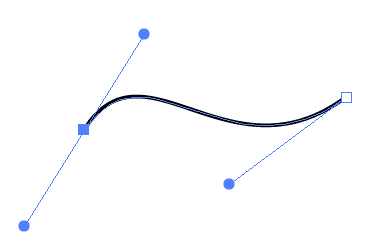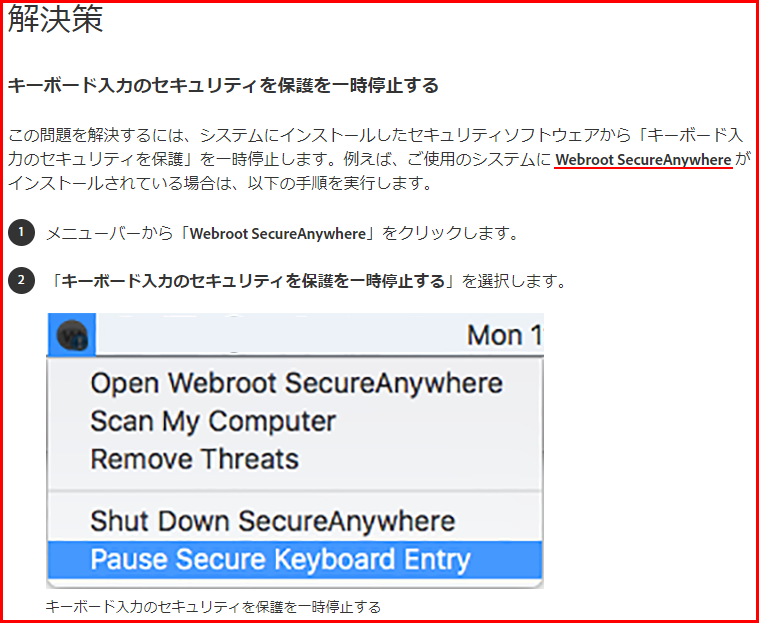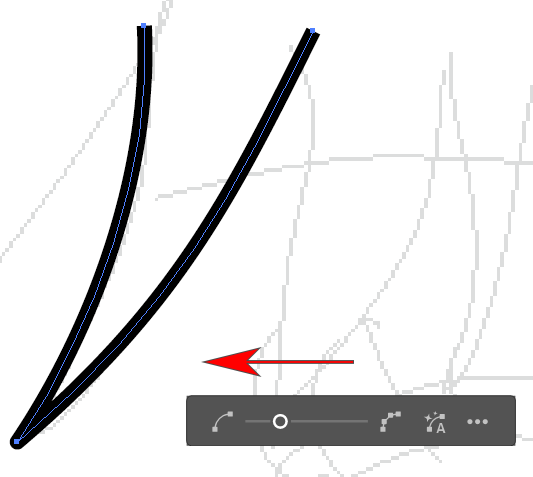イラレのアンカーポイントが小さいと感じますか?昔から小さくて目が疲れるなと思ってました。

千葉名人
ハンドルも小さくて表示が細かくて操作しづらい時があります。見やすくなるように大きくしましょう!
イラレのアンカーポイントが小さい!常時拡大表示する設定方法
- Windowsは編集/環境設定、
MacはIllustrator/環境設定とクリックして環境設定を開く。 - 「選択範囲・アンカー表示」をクリックする。
- 「アンカーポイント、ハンドル、およびバウンディングボックスの表示」でアンカーポイントサイズが変更できる。
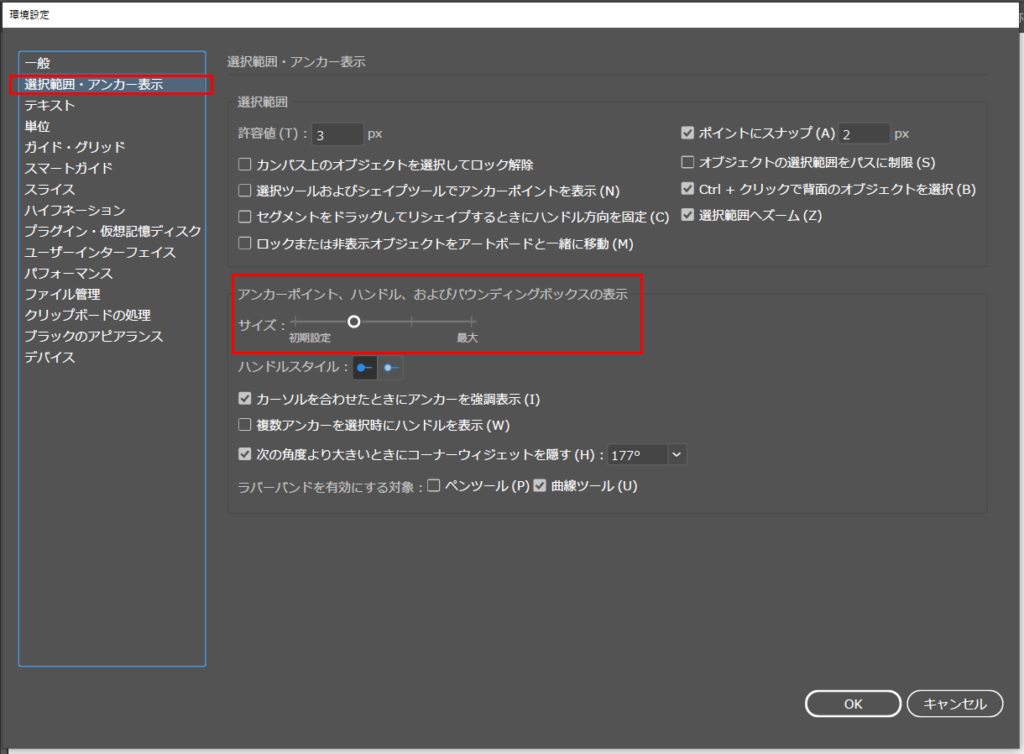
初期設定でアンカーポイントが小さい(最小サイズ)。最大にカーソルを移動するとアンカーポイントが大きく表示される。
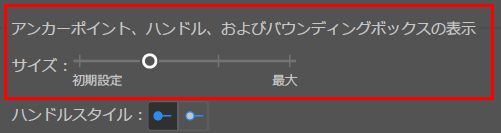
ちなみに、「ハンドルスタイル」でアンカーポイントの塗りつぶし、白抜き表示の切り替えができる。
アンカーポイント小さい(初期設定)
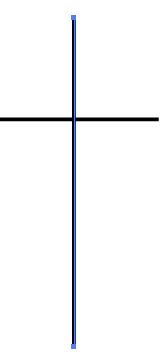
アンカーポイント最大表示でハンドルも大きく見やすい
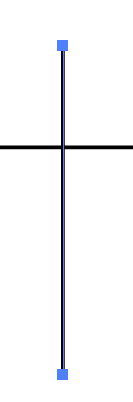
ハンドルも大きくアンカーポイントが表示できます。